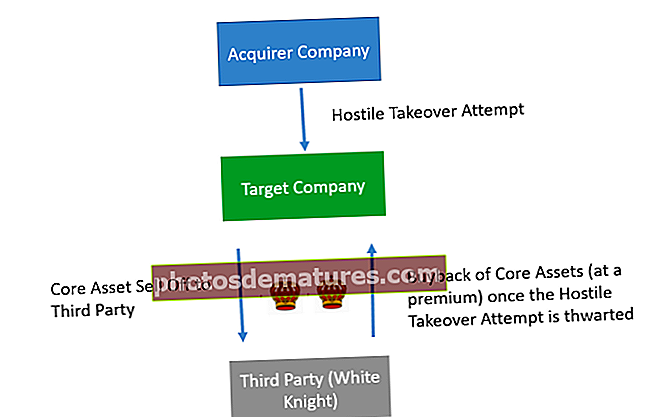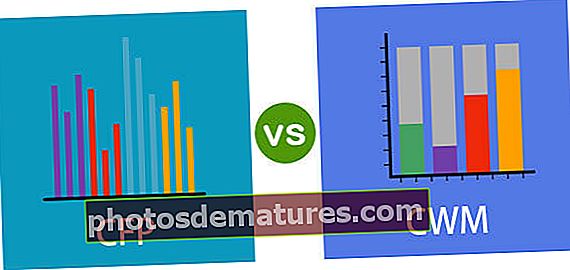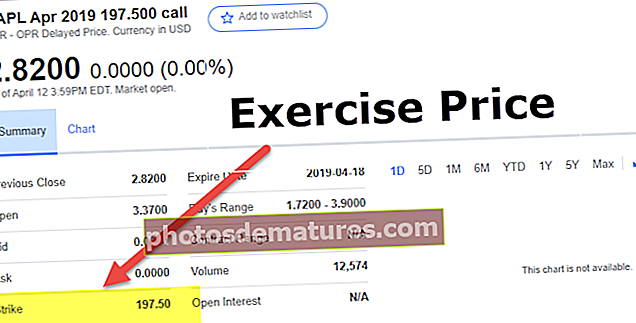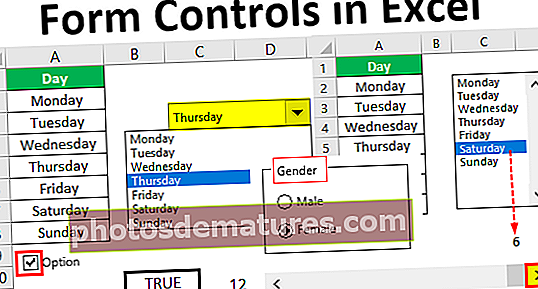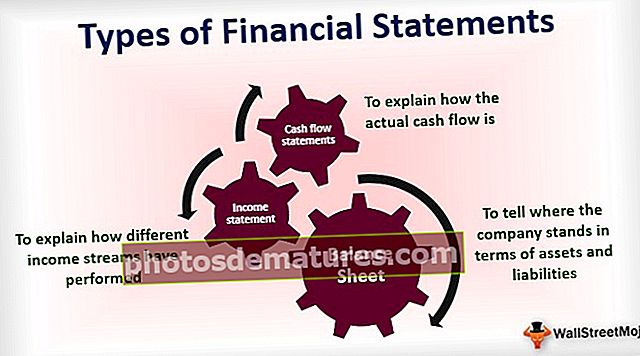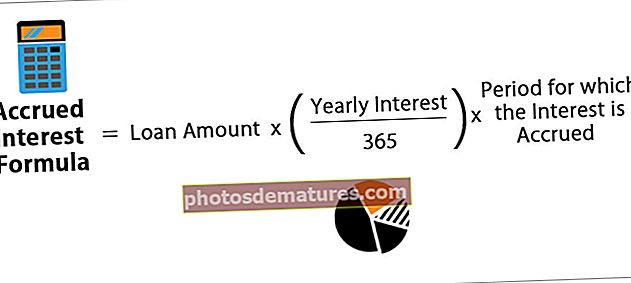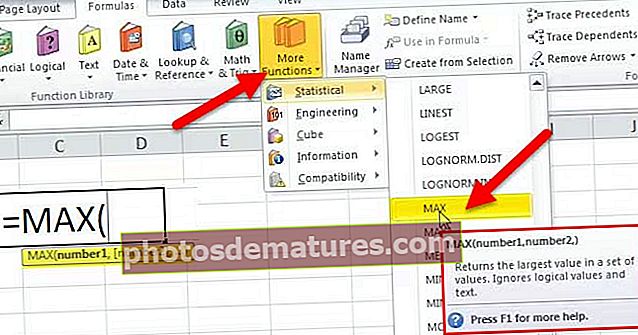VBA ఆఫ్సెట్ ఫంక్షన్ | ఎక్సెల్ VBA ఆఫ్సెట్ ప్రాపర్టీని ఎలా ఉపయోగించాలి (ఉదాహరణ)
ఎక్సెల్ VBA ఆఫ్సెట్ ఫంక్షన్
VBA ఆఫ్సెట్ నిర్దిష్ట సంఖ్యలో వరుసలు మరియు నిలువు వరుసలను దాటవేసే సూచనను తరలించడానికి లేదా సూచించడానికి ఫంక్షన్ ఉపయోగించబడుతుంది, VBA లోని ఈ ఫంక్షన్ కోసం వాదనలు వర్క్షీట్లోని వాదనలకు సమానం.
ఉదాహరణకు, మీరు క్రింద ఉన్న డేటా సమితిని కలిగి ఉన్నారని అనుకోండి.

ఇప్పుడు సెల్ A1 నుండి, మీరు 4 కణాలను క్రిందికి తరలించాలనుకుంటున్నారు మరియు మీరు ఆ 5 వ కణాన్ని ఎంచుకోవాలనుకుంటున్నారు, అంటే A5 సెల్.
అదేవిధంగా, మీరు A1 సెల్ 2 అడ్డు వరుసల నుండి క్రిందికి వెళ్లి 2 నిలువు వరుసలను కుడి వైపుకు వెళ్లి ఆ కణాన్ని ఎంచుకోండి అంటే C2 సెల్.
ఈ సందర్భాలలో, ఆఫ్సెట్ ఫంక్షన్ చాలా సహాయపడుతుంది. ముఖ్యంగా VBA OFFSET ఫంక్షన్ కేవలం అసాధారణమైనది.
ఎక్సెల్ VBA లో రేంజ్ ఆబ్జెక్ట్తో ఆఫ్సెట్ ఉపయోగించబడుతుంది
VBA లో మేము నేరుగా OFFSET అనే పదాన్ని నమోదు చేయలేము. మేము మొదట VBA RANGE ఆబ్జెక్ట్ను ఉపయోగించాలి మరియు ఆ శ్రేణి వస్తువు నుండి, మేము ఆఫ్సెట్ ఆస్తిని ఉపయోగించవచ్చు.
ఎక్సెల్ పరిధిలో సెల్ యొక్క సెల్ లేదా పరిధి తప్ప మరొకటి లేదు. OFFSET కణాలను సూచిస్తుంది కాబట్టి మనం మొదట RANGE అనే వస్తువును ఉపయోగించాలి మరియు తరువాత మేము OFFSET పద్ధతిని ఉపయోగించవచ్చు.
VBA ఎక్సెల్ లో OFFSET యొక్క సింటాక్స్

- వరుస ఆఫ్సెట్: ఎంచుకున్న సెల్ నుండి మీరు ఎన్ని వరుసలను ఆఫ్సెట్ చేయాలనుకుంటున్నారు. ఇక్కడ ఎంచుకున్న సెల్ A1 అనగా పరిధి (“A1”).
- కాలమ్ ఆఫ్సెట్: మీరు ఎంచుకున్న సెల్ నుండి ఎన్ని నిలువు వరుసలను ఆఫ్సెట్ చేయాలనుకుంటున్నారు. ఇక్కడ ఎంచుకున్న సెల్ A1 అనగా పరిధి (“A1”).
ఉదాహరణలు
మీరు ఈ VBA ఆఫ్సెట్ మూసను ఇక్కడ డౌన్లోడ్ చేసుకోవచ్చు - VBA OFFSET మూసఉదాహరణ # 1
ఉదాహరణకు ప్రదర్శన కోసం క్రింది డేటాను పరిగణించండి.

ఇప్పుడు నేను సెల్ A1 సెల్ నుండి సెల్ A6 ను ఎంచుకోవాలనుకుంటున్నాను. రేంజ్ ఆబ్జెక్ట్ ఉపయోగించి స్థూల మరియు సూచన కణాన్ని ప్రారంభించండి.
కోడ్:
ఉప ఆఫ్సెట్_ఉదాహరణ 1 () పరిధి ("A1"). ఆఫ్సెట్ (ముగింపు ఉప 
ఇప్పుడు నేను A6 సెల్ ను ఎంచుకోవాలనుకుంటున్నాను, అనగా నేను 5 కణాలను డౌన్ చేయాలనుకుంటున్నాను. కాబట్టి రో ఆఫ్సెట్ కోసం పరామితిగా 5 ని నమోదు చేయండి.
కోడ్:
ఉప ఆఫ్సెట్_ఉదాహరణ 1 () పరిధి ("A1"). ఆఫ్సెట్ (5 ముగింపు ఉప 
నేను అదే కాలమ్లో ఎంచుకుంటున్నాను కాబట్టి నేను కాలమ్ భాగాన్ని వదిలివేస్తాను. బ్రాకెట్ను మూసివేసి డాట్ (.) ఉంచండి మరియు “సెలెక్ట్” పద్ధతిని టైప్ చేయండి.
కోడ్:
ఉప ఆఫ్సెట్_ఉదాహరణ 1 () పరిధి ("A1"). ఆఫ్సెట్ (5) .ఎండ్ సబ్ ఎంచుకోండి 
ఇప్పుడు ఈ కోడ్ను F5 కీని ఉపయోగించి అమలు చేయండి లేదా క్రింద చూపిన విధంగా సెల్ A6 ను ఎంచుకోవడానికి మీరు మానవీయంగా అమలు చేయవచ్చు.

అవుట్పుట్:

ఉదాహరణ # 2
ఇప్పుడు అదే డేటాను తీసుకోండి కాని కాలమ్ ఆఫ్సెట్ ఆర్గ్యుమెంట్ను ఎలా ఉపయోగించాలో ఇక్కడ చూస్తారు. ఇప్పుడు నేను సెల్ C5 ను ఎంచుకోవాలనుకుంటున్నాను.
నేను సెల్ C5 ను ఎన్నుకోవాలనుకుంటున్నాను కాబట్టి మొదట నేను 4 కణాలను క్రిందికి తరలించాలనుకుంటున్నాను మరియు సెల్ C5 ను చేరుకోవడానికి కుడి 2 నిలువు వరుసలను తీసుకోవాలి. క్రింద కోడ్ నాకు పని చేస్తుంది.
కోడ్:
ఉప ఆఫ్సెట్_ఉదాహరణ 2 () పరిధి ("A1"). ఆఫ్సెట్ (4, 2) .ఎండ్ సబ్ ఎంచుకోండి 
నేను ఈ కోడ్ను మానవీయంగా నడుపుతున్నాను లేదా అప్పుడు F5 కీని ఉపయోగిస్తాను, ఇది క్రింది స్క్రీన్షాట్లో చూపిన విధంగా సెల్ C5 ని ఎంచుకుంటుంది.

అవుట్పుట్:

ఉదాహరణ # 3
అడ్డు వరుసలు మరియు నిలువు వరుసలను ఎలా ఆఫ్సెట్ చేయాలో చూశాము. మేము పేర్కొన్న కణాల నుండి పై కణాలను కూడా ఎంచుకోవచ్చు. ఉదాహరణకు, మీరు A10 సెల్లో ఉంటే మరియు మీరు A1 సెల్ను ఎంచుకోవాలనుకుంటే, మీరు ఎలా ఎంచుకుంటారు?
సెల్ నుండి క్రిందికి కదిలే సందర్భంలో, మనం సానుకూల సంఖ్యను నమోదు చేయవచ్చు, కాబట్టి ఇక్కడ పైకి కదిలే సందర్భంలో, మేము ప్రతికూల సంఖ్యలను నమోదు చేయాలి.
A9 సెల్ నుండి మనం 8 వరుసల ద్వారా పైకి కదలాలి, అంటే -8.
కోడ్:
ఉప ఆఫ్సెట్_ఉదాహరణ 1 () పరిధి ("A9"). ఆఫ్సెట్ (-8) .ఎండ్ సబ్ ఎంచుకోండి 
మీరు ఈ కోడ్ను F5 కీని ఉపయోగించి నడుపుతుంటే లేదా మీరు ఈ కోడ్ను మాన్యువల్గా అమలు చేయగలిగితే, అది A9 సెల్ నుండి సెల్ A1 ను ఎంచుకుంటుంది.

అవుట్పుట్:

ఉదాహరణ # 4
మీరు సెల్ C8 లో ఉన్నారని అనుకోండి. ఈ సెల్ నుండి, మీరు సెల్ A10 ను ఎంచుకోవాలనుకుంటున్నారు.
క్రియాశీల సెల్ నుండి అనగా C8 సెల్ నుండి మనం మొదట 2 అడ్డు వరుసలను క్రిందికి కదిలించాలి మరియు A10 సెల్ ను ఎంచుకోవడానికి 2 నిలువు వరుసల ద్వారా ఎడమ వైపుకు వెళ్ళాలి.
నిలువు వరుసను ఎంచుకోవడానికి ఎడమవైపుకి కదిలితే, సంఖ్య ప్రతికూలంగా ఉందని మేము పేర్కొనాలి. కాబట్టి ఇక్కడ మనం -2 నిలువు వరుసల ద్వారా తిరిగి రావాలి.
కోడ్:
ఉప ఆఫ్సెట్_ఉదాహరణ 2 () పరిధి ("సి 8"). ఆఫ్సెట్ (2, -2) .ఎండ్ సబ్ ఎంచుకోండి 
ఇప్పుడు ఈ కోడ్ను F5 కీని ఉపయోగించి రన్ చేయండి లేదా మాన్యువల్గా రన్ చేయండి, ఇది క్రింద చూపిన విధంగా A10 సెల్ను ఎంచుకుంటుంది:

అవుట్పుట్:

గుర్తుంచుకోవలసిన విషయాలు
- వరుసల పైకి కదులుతున్న సందర్భంలో, మేము సంఖ్యలను ప్రతికూలతలలో పేర్కొనాలి.
- నిలువు వరుసను ఎంచుకోవడానికి ఎడమవైపుకి కదిలితే, సంఖ్య ప్రతికూలంగా ఉండాలి.
- A1 సెల్ మొదటి వరుస మరియు మొదటి కాలమ్.
- యాక్టివ్ సెల్ అంటే ప్రస్తుతం ఎంచుకున్న కణాలు.
- మీరు OFFSET ఉపయోగించి సెల్ ఎంచుకోవాలనుకుంటే మీరు ప్రస్తావించాల్సిన అవసరం ఉంది ".ఎంచుకోండి".
- మీరు OFFSET ఉపయోగించి సెల్ కాపీ చేయాలనుకుంటే మీరు ప్రస్తావించాల్సిన అవసరం ఉంది “.కాపీ”.